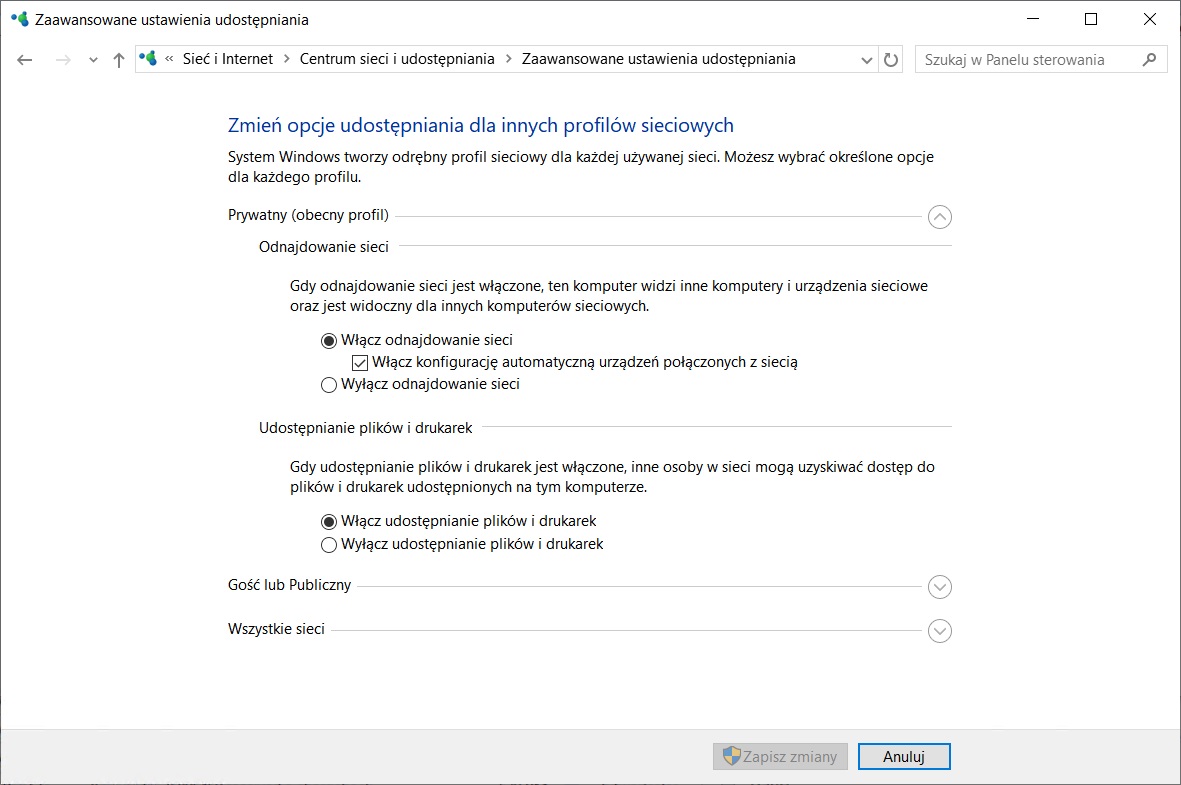Ostatnio, przeglądając bagaż, natknąłem się na dysk twardy, którego nie używałem od kilku lat. Pamiętam, że był jeszcze sprawny i miał na sobie zdjęcia oraz dzienniki, których dawno nie oglądałem. Chciałem podłączyć go do komputera, ale okazało się, że komputer go nie rozpoznaje, co uniemożliwiło mi przeglądanie jego zawartości. To wzbudziło moją determinację. Jak odzyskać stare dane z dysku twardego?
Niezależnie od tego, czy to pozostałość po starym komputerze, czy już nieużywane urządzenie pamięci, stary dysk twardy często zawiera ważne pliki i dokumenty. Jeśli można go podłączyć do komputera i bezpośrednio przeglądać, to dobrze. Jeśli jednak nie można odzyskać danych, może to powodować zmartwienie związane z utratą ważnych plików.
Twój stary dysk twardy może znajdować się w starym laptopie lub komputerze stacjonarnym, który nie działa już prawidłowo lub służy tylko jako zewnętrzny dysk. W tym przewodniku omówimy szczegółowo metody odzyskiwania danych z starego dysku twardego.
Identyfikacja typu dysku twardego
Pierwszym krokiem w procesie odzyskiwania danych jest określenie typu dysku twardego. Dyski twarde dzielą się głównie na dwa typy: starsze dyski IDE (Intergrated Drive Electronics) oraz nowsze dyski SATA (Serial Advanced Technology Attachment).
Aby określić, jakiego typu dysku używasz, możesz przeprowadzić wizualną inspekcję dysku oraz jego kabli. Dyski IDE zazwyczaj mają szerokie złącze, 40-pinowe, a często mają również zworki do ustawień konfiguracyjnych. Dyski SATA natomiast korzystają z cieńszych, bardziej wydajnych złączy w kształcie litery L, z mniejszą liczbą pinów.
Wybór odpowiedniej obudowy lub adaptera
Po ustaleniu typu dysku twardego, kolejnym krokiem jest wybór odpowiedniej obudowy lub adaptera. Te akcesoria umożliwią Ci podłączenie starego dysku do działającego komputera za pomocą kabla USB, co pozwoli na odzyskanie danych.
Dla dysków IDE potrzebujesz adaptera IDE na USB lub zewnętrznej obudowy. Adaptery IDE na USB zazwyczaj zawierają kabel do podłączenia dysku do 40-pinowego złącza IDE oraz kabel USB do podłączenia do komputera. W przypadku dysków SATA potrzebujesz adaptera SATA na USB. Zewnętrzne obudowy SATA na USB zazwyczaj mają slot lub uchwyt, do którego można włożyć dysk SATA i kabel USB.
Główna różnica między obudowami a adapterami polega na sposobie łączenia dysku. Adaptery łączą dysk zewnętrznie, za pomocą kabli, podczas gdy obudowy umożliwiają otwarcie i umieszczenie dysku wewnątrz uchwytu. Większość adapterów jest kompatybilna z obu typami dysków.
Podłączenie dysku twardego
Następnym krokiem w ekstrakcji danych z starego dysku jest podłączenie go do działającego systemu komputerowego za pomocą adaptera lub obudowy. Jeśli korzystasz z obudowy, otwórz ją i umieść stary dysk w odpowiednim slocie lub uchwycie. Jeśli używasz adaptera, podłącz odpowiednie kable do adaptera i dysku.
Następnie musisz podłączyć kabel USB z zewnętrznej obudowy lub adaptera do dostępnego portu USB w swoim działającym komputerze. Niektóre zewnętrzne obudowy wymagają dodatkowego zasilania, więc upewnij się, że zasilacz jest podłączony i włączony.
Po podłączeniu dysku do systemu i uruchomieniu komputera, powinien on automatycznie wykryć dysk. Jeśli tak się nie stanie, sprawdź w Eksploratorze plików pod „Ten komputer”, czy widoczny jest stary dysk. Jeśli wszystko działa prawidłowo, powinieneś zobaczyć podłączony dysk twardy.
Przeglądanie plików na starym dysku
Teraz możesz przeglądać pliki na starym dysku twardym. Jeśli udało się to bez przeszkód, cały proces jest bardzo prosty! Wystarczy otworzyć Eksplorator plików na komputerze, znaleźć podłączony dysk, a następnie dwukrotnie kliknąć, aby uzyskać dostęp do jego zawartości. Możesz wybrać pliki, które chcesz skopiować, a następnie przeciągnąć je lub użyć skrótów klawiaturowych (np. Ctrl+V i Ctrl+C), aby je skopiować i wkleić w wybrane miejsce. Zalecamy zapisanie ich na lokalnym dysku komputera lub innym zewnętrznym urządzeniu.
Co zrobić w przypadku uszkodzonego dysku?
Możesz zauważyć, że pliki przechowywane na starym dysku twardym zniknęły. To najgorszy scenariusz, którego nikt nie chciałby doświadczyć. Musimy najpierw zdiagnozować, co dokładnie jest nie tak z Twoim starym dyskiem twardym.
Typowe problemy z dyskiem twardym:
- Błędy logiczne: Twój komputer może nie rozpoznać dysku. Po kliknięciu na dysk mogą pojawić się komunikaty o błędach, takie jak „Windows wykrył problem z dyskiem”.
- Uszkodzenie systemu plików: Uszkodzenie systemu plików oznacza, że struktura danych systemu plików jest uszkodzona lub niedostępna. Może to być spowodowane nagłym wyłączeniem, nieprawidłowym zamknięciem systemu lub innymi błędami oprogramowania.
- Atak wirusów lub złośliwego oprogramowania: Złośliwe oprogramowanie może uszkodzić pliki na starym dysku, usunąć dane lub uniemożliwić ich dostęp. Twój program antywirusowy może również wyświetlić ostrzeżenie, gdy próbujesz uzyskać dostęp do dysku.
- Uszkodzenie dysku lub komponentów: Jeśli dysk twardy upadł lub był narażony na inne mechaniczne uszkodzenia, wewnętrzne komponenty mogą przestać działać prawidłowo. Możesz usłyszeć dziwne dźwięki, takie jak stukanie lub inne niepokojące odgłosy.
- Utrata danych: Może się zdarzyć, że pliki lub foldery, które wcześniej istniały na starym dysku, już tam nie są.
Wszystkie wcześniej wymienione problemy są bardzo powszechne w przypadku utraty danych. Dobrą wiadomością jest to, że możesz spróbować odzyskać pliki za pomocą oprogramowania Bitwar Data Recovery. W wielu przypadkach, o ile stary dysk nie doznał poważnych uszkodzeń logicznych, odzyskiwanie danych jest możliwe.
Używanie oprogramowania do odzyskiwania danych
Oprogramowanie Bitwar Data Recovery wykorzystuje zaawansowane narzędzia, aby pomóc w ekstrakcji danych ze starego dysku twardego. Możesz łatwo odzyskać trwale usunięte, sformatowane lub nawet uszkodzone dane z przestarzałych dysków wewnętrznych i zewnętrznych.
Bitwar Data Recovery Oficjalny: https://www.bitwarsoft.com/pl/data-recovery-software
Pobierz za darmo Bitwar Data Recovery
Oto proste kroki do odzyskiwania danych z użyciem oprogramowania Bitwar:
- Pobierz i zainstaluj oprogramowanie Bitwar Data Recovery, a następnie podłącz stary dysk twardy, z którego chcesz odzyskać dane, do komputera. Kliknij „Dalej”.

- Wybierz tryb skanowania oraz typy plików, które chcesz odzyskać, a następnie kliknij przycisk „Skanuj”.


- Oprogramowanie rozpocznie skanowanie. W trakcie skanowania oraz po jego zakończeniu, jeśli znajdziesz pliki do odzyskania, możesz je bezpośrednio podglądać i przywracać. Możesz podglądać większość popularnych typów plików, aby ocenić, czy są one dostępne do odzyskania.
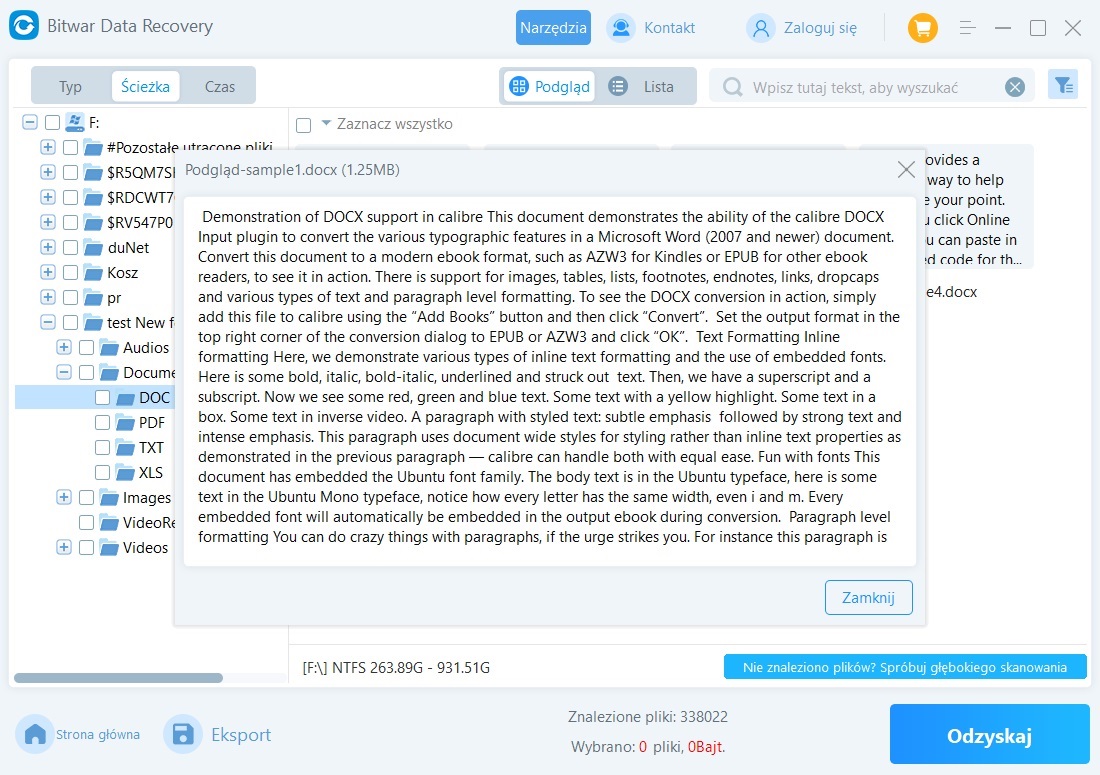
- Po upewnieniu się, że wybrałeś odpowiednie pliki, kliknij przycisk „Odzyskaj”, aby zapisać je w bezpiecznej lokalizacji na partycji lub urządzeniu pamięci. Pliki do odzyskania z starego dysku będą przesyłane do wybranego miejsca.

Inne metody odzyskiwania plików z starego dysku twardego
Pobierz za darmo Bitwar Data Recovery